Dropbox: kuidas saada rohkem tasuta salvestusruumi

Kas Dropboxis on ruum otsas? Vaadake neid näpunäiteid, mis annavad teile rohkem vaba salvestusruumi.
Tagasiside on iga toote arendamisel oluline. Kuigi loojad või arendajad saavad lisada funktsioone, mis nende arvates töötavad, ei tea nad kõigi olukorda. Positiivne tagasiside, mis hõlmab selliseid asju nagu teile meeldivad funktsioonid ja täiendused, mis teie arvates aitavad teil toote edasist arendamist suunata. Samamoodi võib arengusuunda muuta negatiivne tagasiside, näiteks kurtmine mõne funktsiooni kasutatavuse või isegi kasutuse üle.
Sellise tagasiside põhjal näevad loojad või arendajad, mis on populaarne ja mis mitte. Selle põhjal saavad nad otsustada, kas nad soovivad populaarset funktsiooni laiendada või ebapopulaarset parandada. Kasutajate tagasiside antakse kas privaatsel kujul, näiteks meili teel, või avalikult rakenduste poe arvustuste kaudu. Dropbox pakub nii avaliku kui ka privaatse tagasiside võimalusi. Julgelt esitavad nad teile privaatse tagasiside vormi, kui märkate, et teil on negatiivne tagasiside, ja paluvad teil jätta Windows Store'i arvustus, kui ütlete, et teil on positiivne tagasiside.
Dropboxi rakenduses tagasiside andmiseks peate minema seadete jaotisesse tagasiside saatmine. Sinna jõudmiseks klõpsake vasakpoolse veeru allosas olevat hammasrattaikooni.
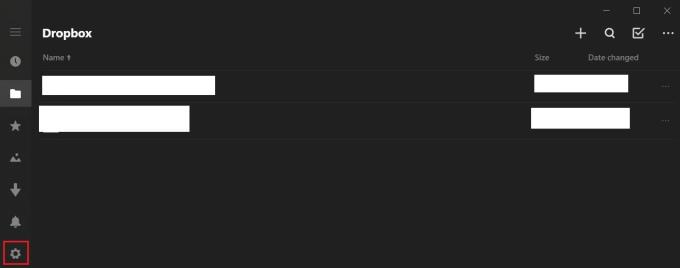
Seadete avamiseks klõpsake vasakpoolses veerus hammasratta ikooni.
Seadetes klõpsake kirjel "tagasiside".
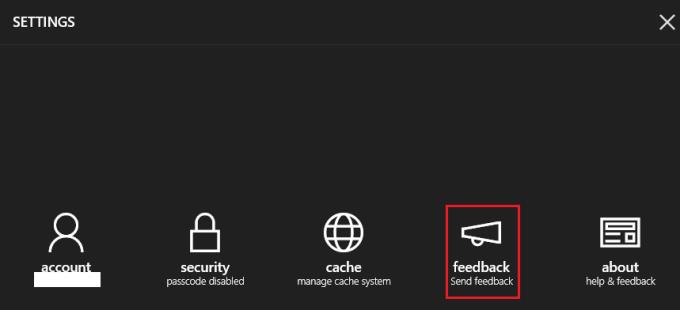
Tagasiside jaotise avamiseks klõpsake nuppu "Tagasiside".
Tagasiside jaotises saate jätta Windowsi poe arvustuse, klõpsates valikul „Räägi meile, mis sulle meeldib”. Muidugi võib poe ülevaade olla sildile vaatamata negatiivne! Või võite saata tagasisidet privaatselt, klõpsates "Öelge meile, mis teile ei meeldi".
Kui otsustasite arvustuse jätta, jätke tärniga hinnang, seejärel klõpsake valikul „Lisa arvustus”, nad kirjutavad teie tagasiside ja klõpsake käsul „Esita”. Kui soovite tagasisidet privaatselt saata, kirjutage lihtsalt oma tagasiside tekstikasti ja klõpsake nuppu "Esita".
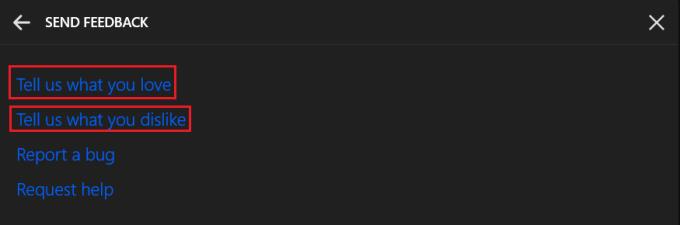
Valige, kas jätta arvustus või anda tagasisidet privaatselt.
Tagasiside andmine võimaldab panustada ja potentsiaalselt mõjutada toodete edasist arengut. Juhendi samme järgides saate töölaua Dropboxi rakenduse kohta jätta avaliku või privaatse tagasiside.
Kas Dropboxis on ruum otsas? Vaadake neid näpunäiteid, mis annavad teile rohkem vaba salvestusruumi.
Kui Dropboxi märk puudub Office 365-s, tühistage konto linkimine arvutiga ja seejärel linkige see uuesti.
Kas olete tüdinud nende vähese salvestusruumiga meilide hankimisest Dropboxis? Vaadake, kuidas saate need välja lülitada.
Dropboxi eelvaateprobleemide lahendamiseks veenduge, et platvorm toetab failitüüpi ja fail, mida proovite eelvaadata, pole parooliga kaitstud.
Kui Dropox.com ei laadi, värskendage oma brauserit, tühjendage vahemälu, keelake kõik laiendused ja avage uus inkognito vahekaart.
Kui Dropbox ei leia ja ei leia teie iPhone'ist uusi fotosid, veenduge, et kasutate iOS-i ja Dropboxi rakenduse uusimaid versioone.
Andke oma Dropboxi kontole täiendav turvakiht. Vaadake, kuidas saate pääsukoodi luku sisse lülitada.
Rääkige Dropboxile oma tunnetest. Vaadake, kuidas saate teenusele tagasisidet saata, ja saate teada, kuidas nende kliendid end tunnevad.
Kas sa kolisid? Sel juhul vaadake, kuidas Dropboxis mõnda muud ajavööndit kasutada.
Kohandage oma töökogemust, pannes Dropboxi avama vajalikud kontorirakendused viisil, nagu soovite neid avada.
Kui Dropboxi kausta tegevuste meilid pole vajalikud, järgige selle keelamiseks järgmisi samme.
Teistega töötamiseks peate faile jagama. Vaadake, kuidas saate paluda Dropboxis kelleltki faili üleslaadimist.
Kas soovite Dropboxist maksimumi võtta? Siit saate teada, kuidas saada uudiskirja uute funktsioonide kohta, et olla kursis.
Mõned Dropboxi sisselogimismärguanded pole vajalikud. Siin on, kuidas neid välja lülitada.
Kui te ei saa Dropboxis linke luua, võib teie kontol olla aktiivne jagamiskeeld. Tühjendage brauseri vahemälu ja kontrollige tulemusi.
Vaadake, kui palju salvestusruumi teil Dropboxi kontol on, et näha, kui palju faile saate veel üles laadida. Siin on, kuidas saate seda teha.
Kuupäevade standardsel kirjalikul struktuuril on kogu maailma kultuuride vahel väikesed erinevused. Need erinevused võivad põhjustada arusaamatusi
Vaadake, millised on alternatiivid, kui te ei saa meilimanust saata, kuna fail on liiga suur.
Uurige, kuidas keegi teie Dropboxi kontole pääses, ja vaadake, millistel seadmetel ja brauseritel on teie kontole juurdepääs.
Kas sul on Dropboxist küllalt? Siit saate teada, kuidas saate oma konto lõplikult kustutada.
Kas olete kunagi kulutanud aega Facebooki postituse loomisele, kuid ei leidnud mustandit? Siit leiate kõik vajalikud teadmised, et Facebooki mustandite leidmine oleks lihtne ja mugav.
Internetis navigeerimine tundub sageli nagu reis teadmiste piiritusse ookeani, kus teie lemmikveebisaidid ja -veebilehed on tuttavad
Kasutage Microsoft Edge Dropi ja jagage hõlpsalt faile ja sõnumeid seadmete vahel, järgides neid algajasõbralikke samme.
Vaadake, kui lihtne on arvutis ja Android-seadmes Google Mapsis marsruute salvestada ja jagada. Vaadake neid algajasõbralikke samme.
Funktsiooniga seotud probleemide lahendamiseks ja kasutamata vahelehtede uuesti laadimise vältimiseks lülitage Google Chrome'is mälusäästja välja.
Kas otsite elujõulist võimalust veebisaidi hostimiseks? Siit saate teada, mis vahe on pühendatud serveri ja jagatud hostimisserveri vahel.
Google Chromesi inkognito režiim on mugav funktsioon, mis võimaldab teil sirvida Internetti ilma sirvimisajalugu salvestamata. Siiski üks puudus
Mulle meeldib oma naabreid lõbustada, muutes oma WiFi-võrgu erinevate naljakate nimede vastu. Kui otsite ideid naljaka WiFi-nime jaoks, siis siin
Sügav linkimine on populaarsust koguv kasutajate ümbersuunamise tehnika. Siit leiate teavet sügava linkimise kohta, et kasutada seda oma veebisaidi või rakenduse liikluse suurendamiseks.
AR on meelelahutuse, töö või äri jaoks Internetis järgmine suur asi. Õppige üksikasjalikult AR-pilve, et saada teadlikuks kasutajaks.



























